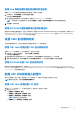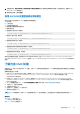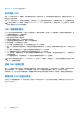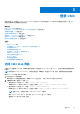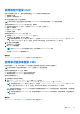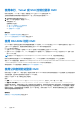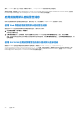Users Guide
Table Of Contents
- 适用于 PowerEdge M1000e 的 Dell Chassis Management Controller 6.10 版 用户指南
- 概览
- 安装和设置 CMC
- 登录 CMC
- 更新固件
- 下载 CMC 固件
- 签名的 CMC 固件映像
- 查看当前安装的固件版本
- 更新 CMC 固件
- 更新 iKVM 固件
- 更新 IOM 基础结构设备固件
- 使用 Web 界面更新服务器 iDRAC 固件
- 使用 RACADM 更新服务器 iDRAC 固件
- 更新服务器组件固件
- 使用 CMC 恢复 iDRAC 固件
- 查看机箱信息和监测机箱与组件运行状况
- 配置 CMC
- 配置服务器
- 配置插槽名称
- 配置 iDRAC 网络设置
- 配置 iDRAC VLAN 标签设置
- 设置第一引导设备
- 配置服务器 FlexAddress
- 配置远程文件共享
- 使用服务器配置复制功能配置配置文件设置
- 配置 CMC 以发送警报
- 配置用户帐户和权限
- 配置 CMC 进行单点登录或智能卡登录
- 配置 CMC 以使用命令行控制台
- 使用 FlexAddress 和 FlexAdress Plus 卡
- 管理输入输出结构
- 配置和使用 iKVM
- 管理和监测电源
- 故障排除和恢复
- 使用 LCD 面板界面
- 常见问题
- 使用案例场景
其中,<index> 是从 1 至 16 的值(代表用户帐户),<newpassword> 是新的用户定义的密码。
有关更多信息,请参阅 Chassis Management Controller for PowerEdge M1000e RACADM Command Line Reference Guide(适用于
Dell PowerEdge M1000e 的 Chassis Management Controller RACADM 命令行参考指南)。
启用或禁用默认密码警告消息
您可以启用或禁用默认密码警告消息的显示。要实现这一点,您必须拥有 Configure Users(配置用户)权限。
使用 Web 界面启用或禁用默认密码警告消息
要在登录 iDRAC 后启用或禁用默认密码警告消息的显示,请执行以下操作:
1. 转至机箱控制器 > 用户验证 > 本地用户。
此时将显示用户页面。
2. 在默认密码警告部分,选择启用,然后单击应用以在登录到 CMC 时启用显示默认密码警告页面。否则,请选择禁用。
或者,如果此功能已启用并且您不希望为后续登录操作显示警告消息,请在默认密码警告页面上,选择不再显示此警告选项,然
后单击应用。
使用 RACADM 启用或禁用警告消息以更改默认登录密码
要使用 RACADM 启用显示警告消息以更改默认登录密码,请使用 racadm config -g cfgRacTuning -o
cfgRacTuneDefCredentialWarningEnable<0> or <1> 对象。有关更多信息,请参阅 dell.com/support/manuals 上的
Chassis Management Controller for Dell PowerEdge M1000e RACADM Command Line Reference Guide(适用于 Dell PowerEdge
M1000e 的 Chassis Management Controller RACADM 命令行参考指南)。
40 登录 CMC